Kannettava tietokone ei näe wifi-yhteyttä
 Nykytodellisuudessa on mahdotonta kuvitella elämääsi ilman kannettavaa tietokonetta ja pääsyä Internet-resursseihin. Langattomat verkot ovat kirjaimellisesti peittäneet kaupunkien tilat ja kadut. On kuitenkin odottamattomia tilanteita, joissa suosikkivempaimesi ei itsepintaisesti näe wifi-verkkoa. Lue lisää tämän ongelman mahdollisista syistä ja sen korjaamisesta. Kuinka lisätä verkko, jos kannettava tietokone ei löydä sitä?
Nykytodellisuudessa on mahdotonta kuvitella elämääsi ilman kannettavaa tietokonetta ja pääsyä Internet-resursseihin. Langattomat verkot ovat kirjaimellisesti peittäneet kaupunkien tilat ja kadut. On kuitenkin odottamattomia tilanteita, joissa suosikkivempaimesi ei itsepintaisesti näe wifi-verkkoa. Lue lisää tämän ongelman mahdollisista syistä ja sen korjaamisesta. Kuinka lisätä verkko, jos kannettava tietokone ei löydä sitä?
Artikkelin sisältö
Miksi kannettavani ei näe Wi-Fi-yhteyttä?
Kannettava tietokone ei ehkä näe langatonta verkkoa monista syistä. Ensin sinun on varmistettava, onko tietyllä alueella ollenkaan wifi-yhteyttä. Tätä varten:
- Muut saatavilla olevat laitteet ovat hyödyllisiä: älypuhelin, tabletti, PC ja muut. On tarpeen tarkistaa, näkevätkö he verkkoa. Jos kyllä, sinun tulee jatkaa ongelman etsimistä. Jos wifi ei vieläkään ole saatavilla, tarkista reitittimen asetukset.
- Tarkista, onko verkkosovitin päällä: sen tulisi olla valaistu erityisellä anturilla. Lisäksi sovitin kytketään päälle yksinkertaisella näppäinyhdistelmällä [Fn] + [F1] - [F12]
- Käytettävissä olevan verkon hakua seuraa vilkkuva keltainen tähti antennikuvakkeen vieressä.
- Jos haku epäonnistuu, sinun tulee suorittaa vianmäärityskeskus. Useimmissa tapauksissa ehdotetut suositukset auttavat verkon löytämisessä.
Usein on tilanteita, joissa kannettava tietokone lakkaa näkemästä wifi-yhteyttä korjauksen tai rutiinipuhdistuksen jälkeen pölystä ja liasta.Langaton moduuli on saatettu poistaa käytöstä huolimattomuuden vuoksi tai johdotus on saattanut vaurioitua. Tässä tapauksessa vain toimintojen purkaminen ja yhdistäminen tai fyysisen vian sattuessa vaihtaminen uuteen moduuliin auttaa. Ei myöskään haittaa tarkistaa, onko gadgetissa mekaaninen painike tai sovitinkytkin. Usein käyttäjä koskettaa näkymätöntä vipua eikä edes epäile sitä.
Huomio! Ennen kuin aloitat määrityksen, on suositeltavaa lukea ohjeet gadgetin yhdistämisestä langattomiin verkkoihin. Saattaa olla mahdollista löytää vivahteita, jotka aiemmin jäivät huomaamatta.
Miksi kannettava tietokone näkee, mutta ei muodosta yhteyttä Wi-Fi-verkkoon?
 On myös tilanne, jossa kannettava tietokone näkee verkon, mutta ei muodosta yhteyttä tiettyyn verkkoon. Tämä ongelma hämmentää usein kokemattomia käyttäjiä, koska ongelma ei välttämättä ole vain tietokoneessa. Ei kuitenkaan syytä huoleen, sillä 85 %:ssa tapauksista syy on selvä. Tämä johtuu siitä, että asutuilla alueilla on noin 10 jakelureititintä signaalia kohden tiedon vastaanottamiseksi ja jokainen uusi piste etsii vapaata kantamaa. Langattoman verkon asetuksissa alueen haku on asetettu automaattiseksi. Siten, kun käynnistät kannettavan tietokoneen, wifi ei muodosta yhteyttä naapuriyhteyden virheellisen määrityksen vuoksi. Harkitse mahdollisia tapoja ratkaista ongelma:
On myös tilanne, jossa kannettava tietokone näkee verkon, mutta ei muodosta yhteyttä tiettyyn verkkoon. Tämä ongelma hämmentää usein kokemattomia käyttäjiä, koska ongelma ei välttämättä ole vain tietokoneessa. Ei kuitenkaan syytä huoleen, sillä 85 %:ssa tapauksista syy on selvä. Tämä johtuu siitä, että asutuilla alueilla on noin 10 jakelureititintä signaalia kohden tiedon vastaanottamiseksi ja jokainen uusi piste etsii vapaata kantamaa. Langattoman verkon asetuksissa alueen haku on asetettu automaattiseksi. Siten, kun käynnistät kannettavan tietokoneen, wifi ei muodosta yhteyttä naapuriyhteyden virheellisen määrityksen vuoksi. Harkitse mahdollisia tapoja ratkaista ongelma:
- Muuta reitittimen kanavan leveyttä. Tätä varten sinun on siirryttävä reitittimen käyttöliittymään avaamalla uusi selainvälilehti ja kirjoittamalla IP-osoite sinne. Tiedot kirjoitetaan yleensä reitittimen kanteen, ja tarkempia tietoja löytyy helposti Internetistä. Etsi seuraavaksi wifi-yhteydestä vastaava osio ja muuta kanavan leveys muuksi kuin automaattitilaksi. Työn lopussa sinun on käynnistettävä reititin uudelleen.
- Yritä muuttaa kanavan päivitysnopeutta osana hakuväliä. Voit tehdä tämän muuttamalla sovittimen ominaisuuksien "lisä" -sarakkeen arvon minimiin. Tämä on ajanjakso, jonka aikana kannettava tietokone etsii lähialueelta langattomia verkkoja.
Sattuu myös niin, että gadget näkee kaikki käytettävissä olevat naapuritoimistojen tai asuntojen verkot, mutta tarvittavaa tukiasemaa ei ole luettelossa. Tässä tapauksessa haku suoritetaan reitittimen lähellä, mahdollisimman lähellä sitä. Tämä tehdään, kun kannettava tietokone on ostettu äskettäin ja asetuksia selvennetään. On mahdollista, että asetukset tai etäisyys signaalin jakelupisteestä eivät salli yhteyden muodostamista. Jos gadget saa kiinni verkkoon reitittimen lähellä, sinun on tarkistettava jälkimmäisen asetukset.
Missä kannettavan tietokoneen Wi-Fi-asetukset ovat?
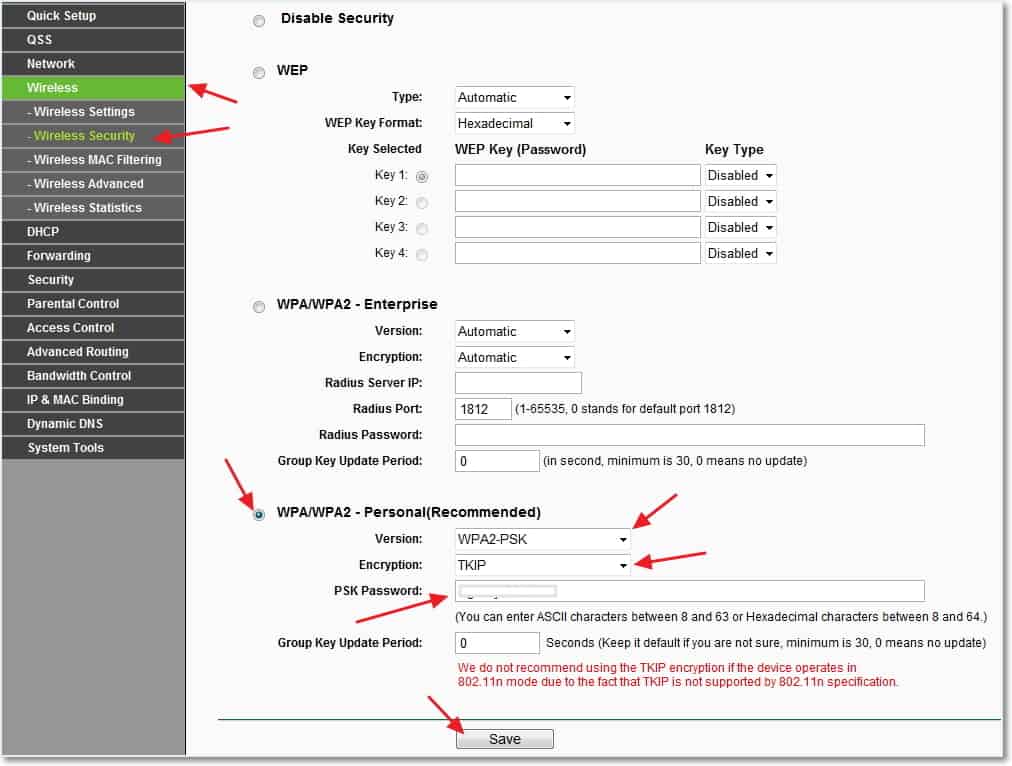 Jos olet jo kokeillut monia esitetyistä suosituksista, sinun tulee tarkistaa, onko wifi yhdistetty toimivaan laitteeseesi. Napsauta hiiren kakkospainikkeella yhteyskuvaketta ja etsi Verkko- ja jakamiskeskus. Siellä voit myös muuttaa sovittimen asetuksia ja ottaa langattoman yhteyden käyttöön. Joskus ne poistetaan käytöstä lentomatkustamiseen tarkoitetulla satunnaisella pikanäppäimellä. Tärkeintä on, että näkyviin tulee kuvake, jossa on keltainen tähti, joka symboloi verkon saatavuutta.
Jos olet jo kokeillut monia esitetyistä suosituksista, sinun tulee tarkistaa, onko wifi yhdistetty toimivaan laitteeseesi. Napsauta hiiren kakkospainikkeella yhteyskuvaketta ja etsi Verkko- ja jakamiskeskus. Siellä voit myös muuttaa sovittimen asetuksia ja ottaa langattoman yhteyden käyttöön. Joskus ne poistetaan käytöstä lentomatkustamiseen tarkoitetulla satunnaisella pikanäppäimellä. Tärkeintä on, että näkyviin tulee kuvake, jossa on keltainen tähti, joka symboloi verkon saatavuutta.
Windows 8 -malleissa tarkistus tehdään ohjauspaneelin ja tietokoneen asetusten kautta. Langattoman verkon vieressä olevan valintaruudun on oltava käytössä. XP:ssä sovitin kytketään automaattisesti, eikä mitään tarvitse tehdä manuaalisesti. Seitsemännessä versiossa vastaava kuvake etsitään Network Control Centeristä, mikä on jo kuvattu aiemmin.
Tärkeä komponentti on wifi-sovittimen tarkistaminen. Verkon löytäminen ja sen keskeytymätön toiminta riippuu siitä.Akun virran säästämiseksi useimmat kannettavat mallit tarjoavat nopean sammutuksen ja yhteyden verkkoon. Tyypillisesti tunnistetaan seuraavat ongelmat:
- Sovittimen laitteistovika, joka on erittäin harvinaista.
- Wi-Fi-sovittimen ohjain puuttuu tai sitä ei ole asennettu oikein. Tämä tapahtuu usein uusissa laitteissa tai käyttöjärjestelmän vaihdon jälkeen. Esimerkiksi joissakin Windows-versioissa ohjain on asennettava manuaalisesti.
Tee tarvittava tarkistus etsimällä laitehallinta haun kautta. Etsi vastaavasta välilehdestä sovitin nimeltä "Langaton" tai "Wi-Fi". Jos se puuttuu, sinun on ladattava erityinen apuohjelma valmistajan virallisen verkkosivuston kautta. Jos sovitin on, mutta langaton verkko ei toimi, toimi seuraavasti:
- Napsauta kuvaketta hiiren kakkospainikkeella ja valitse "ominaisuudet" -osio. Ikkunan pitäisi ilmoittaa, että laite toimii normaalisti.
- Napsauta seuraavaksi hiiren kakkospainikkeella sovittimen kuvaketta uudelleen ja valitse "ota käyttöön".
- Tehtyjen vaiheiden jälkeen kaiken pitäisi toimia. Voit myös asentaa ohjaimen uudelleen ja nollata asetukset.
Tärkeä! Sovittimen kuvakkeen sisällä ei saa olla kolmion muotoista logoa, jossa on huutomerkki. Tämä tarkoittaa, että ohjain ei toimi oikein.
Kuinka kytkeä kannettava tietokone Wi-Fi-verkkoon tällaisissa tapauksissa
 Wifi-yhteyden katkeaminen voi tapahtua tavalliselle ihmiselle tuntemattomista syistä, ja ne voivat olla joka kerta erilaisia. On pari muuta yksinkertaista tapaa, jotka voivat auttaa:
Wifi-yhteyden katkeaminen voi tapahtua tavalliselle ihmiselle tuntemattomista syistä, ja ne voivat olla joka kerta erilaisia. On pari muuta yksinkertaista tapaa, jotka voivat auttaa:
- On hyödyllistä sammuttaa reitittimen virtamoduuli 10-15 sekunniksi ja käynnistää se uudelleen.
- Myös järjestelmän uudelleenkäynnistys auttaa.
- Älä unohda sovittimen diagnostiikkaa. Ajoittain virtuaaliassistentti antaa arvokkaita suosituksia.
- Kun olet asentanut käyttöjärjestelmän uudelleen, muista, että seitsemännellä versiolla toimineet ohjaimet eivät välttämättä toimi kahdeksannen Windows-version kanssa.
- Tarkista WLAN AutoConfig -palvelu, joka vastaa verkkosovittimista. Jos se ei ole käynnissä, sovittimet eivät voi käynnistyä. Löydät sen Käynnistä-valikon ja WLAN-automaattisen määrityspalvelun kautta. Sinun tarvitsee vain aktivoida se.
Tarkista reitittimen asetukset. Ne voivat mennä harhaan ilman käyttäjän syytä. On myös hauskoja tapauksia, joissa yksi perheenjäsenistä vaihtoi salasanan ja unohti varoittaa siitä. Jos kuvake on mykistetty, napsauta sitä ja napsauta Yhdistä, kun olet ensin selvittänyt, onko salasana muuttunut. Seuraavaksi sinun tulee tarkastella reitittimen asetuksia. Ohjattu langattoman verkon asetustoiminto voi auttaa tässä. Tietenkin paljon riippuu itse reitittimen parametreista. Mutta tärkeintä on varmistaa, että langaton yhteys on tarkistettu.
Käyttäjä asettaa itse verkon nimen ja kirjautumissalasanan sekä valitsee tilan. Tutustu LAN-verkkotietoja koskevaan osioon ja muuta teknisiä tietoja palveluntarjoajan mukaan.
Viite! Pääset nopeasti wifi-yhteyteen kokeilemalla pikanäppäintä Fn + langattoman verkon kuvake.
Langattomien verkkojen puuttumisen tai virheellisen näytön ongelma on melko yleinen tietokoneissa, kannettavissa tietokoneissa, tableteissa ja muissa laitteissa. Ongelmaan voi olla monia mahdollisia syitä. Siksi, jotta voit valita ratkaisumenetelmän oikein, sinun tulee arvioida tietty tilanne mahdollisimman tarkasti. Toivomme, että tästä artikkelista on hyötyä ja se auttaa sinua määrittämään wifi-yhteyden.




